Feilkoden 0xc00d36cb kan ikke spille er et vanlig avspillingsproblem som oppstår av Windows-brukere når de prøver å spille av videoer. Denne feilkoden oppstår vanligvis i Windows 10 og 11, og forstyrrer videoavspillingen og hindrer deg i å nyte ønsket innhold. Når det skjer, kan du se en melding: Kan ikke spille av denne videoen. Feilkode: 0xc00d36cb.
Denne artikkelen vil utforske flere hovedårsaker til 0xc00d36cb-feilen og gi fem metoder for å løse den med letthet.
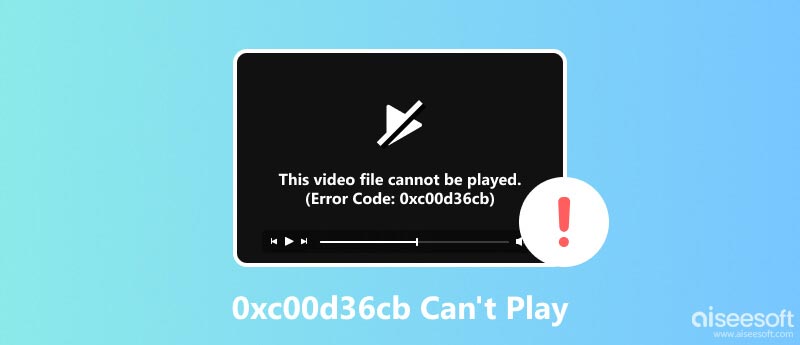
Feilen 0xc00d36cb kan ikke spille av indikerer at mediespilleren ikke kan spille av videofilen på grunn av et underliggende problem. Det kan manifestere seg i ulike scenarier, for eksempel når du spiller av videoer fra Filmer og TV-appen, nettlesere eller andre videoavspillingsapplikasjoner.
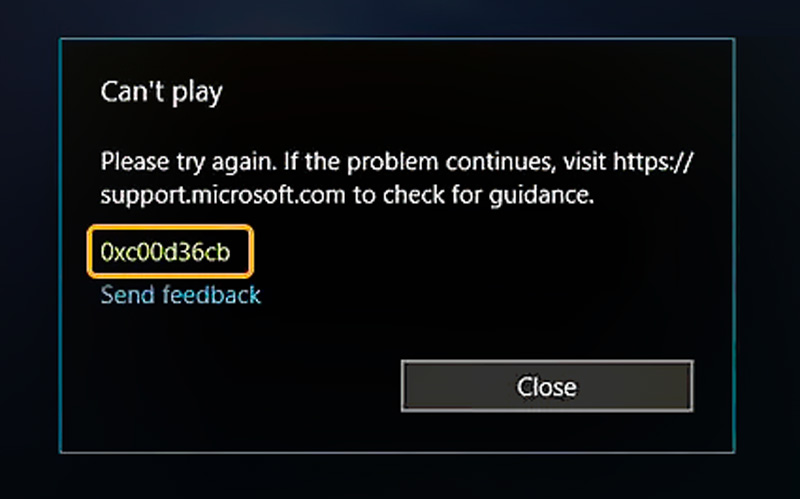
Flere faktorer kan føre til 0xc00d36cb-feilen, inkludert ødelagte videofiler, utdaterte kodeker, korrupte systemfiler, driverkonflikter eller problemer med selve mediespillerapplikasjonen.
Å støte på 0xc00d36cb-feilen mens du prøver å spille av en video kan være frustrerende, spesielt når du er ivrig etter å se favorittfilmen eller -programmet. Denne delen deler fem effektive metoder for å løse 0xc00d36cb-feilen og få videoene dine til å spille jevnt igjen.
Windows har en innebygd feilsøking spesielt utviklet for å løse problemer med videoavspilling. Den skanner etter vanlige problemer og bruker passende rettelser. Navigere til Oppdatering og sikkerhet fra Innstillinger-appen og velg Feilsøk.
Klikk Flere feilsøkere og bla ned for å velge Videoavspilling. Klikk Kjør feilsøkingsprogrammet og la den oppdage og rette opp eventuelle problemer.
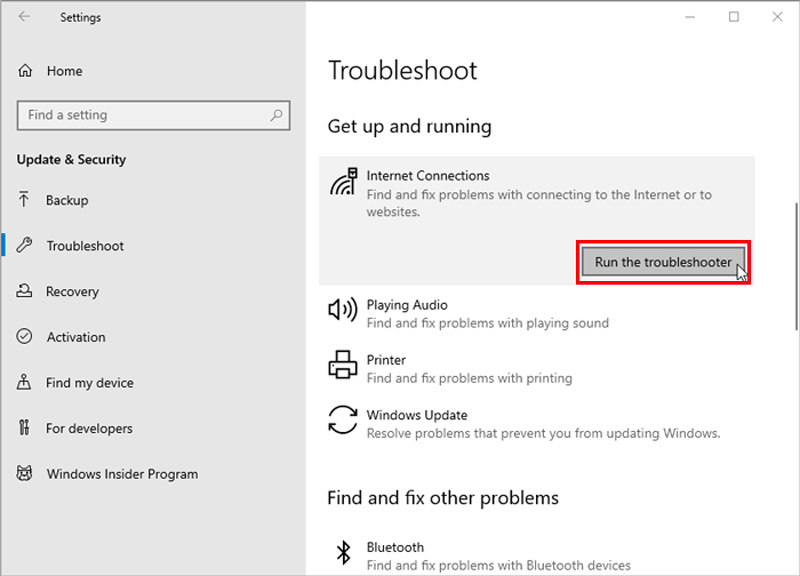
Tilbakestilling av Filmer og TV-appen kan ofte løse feil relatert til videoavspilling. Denne prosessen vil tøm appens cache og data, og eliminerer potensielt skadet eller utdatert informasjon som kan forårsake feilen.
Gå til Apps i Innstillinger-appen og klikk på Apper og funksjoner. Finn Filmer og TV app i listen og velg App-innstillinger. Klikk Tilbakestill og bekrefte det.
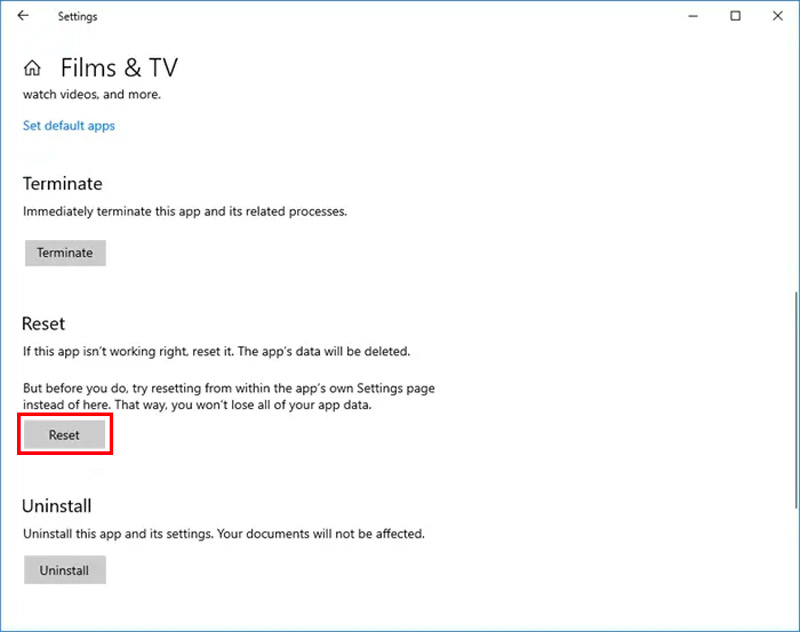
Hvis problemet strekker seg til andre apper enn filmer og TV, bør du vurdere å tilbakestille Microsoft Store. Åpne Start meny, søk etter wsreset, og kjør ledeteksten som administrator. Type wsreset og trykk Enter.
Kodeker er viktige programvarekomponenter som gjør det mulig for mediespillere å dekode og spille av forskjellige videoformater. Utdaterte eller inkompatible kodeker kan føre til avspillingsfeil. For å sikre at du har de nyeste kodekene installert, kan du installere K-Lite Codec Pack eller VLC Media Player. Disse programvarepakkene inkluderer et omfattende sett med kodeker som støtter mange videoformater.
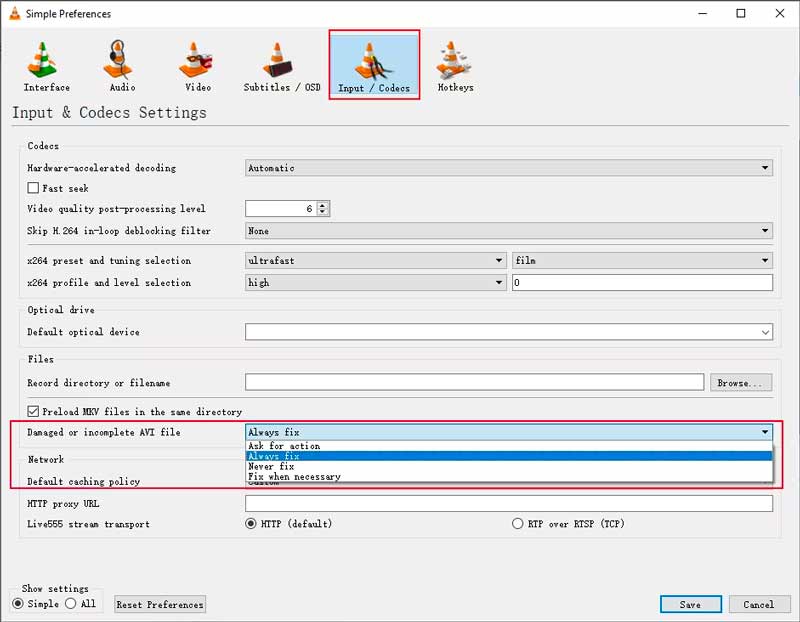
Hvis selve videofilen er ødelagt, kan det hende at den ikke spilles av riktig og forårsaker feilen 0xc00d36cb. Du kan bruke den kraftige Aiseesoft videoreparasjon for å reparere ødelagte videoer og fikse ulike avspillingsfeil, inkludert 0xc00d36cb-feilen. Den tilbyr en omfattende løsning for å gjenopprette skadede videoer og sikre jevn avspilling.
100 % sikker. Ingen annonser.
100 % sikker. Ingen annonser.
Last ned og installer den anbefalte videoreparasjonen på datamaskinen din. Start den og klikk + for å laste den ødelagte videofilen. Du kan velge å legge til en prøvevideo for bedre reparasjon.

Klikk på reparasjon for å starte feilskanningsprosessen. Den bruker avansert reparasjonsteknologi for å analysere og fikse ødelagte videofiler, som sikrer maksimal reparasjonsnøyaktighet.

Når reparasjonsprosessen er fullført, kan du forhåndsvise den reparerte videoen for å sikre at den spiller jevnt. Klikk deretter Spar for å lagre den reparerte videofilen og sjekke om 0xc00d36cb-feilen er borte.

I noen tilfeller kan 0xc00d36cb-feilen være assosiert med ødelagte brukerprofilinnstillinger. Oppretting av en ny brukerprofil kan eliminere denne muligheten.
naviger til kontoer i Innstillinger-appen. Klikk Familie og andre brukere og velg å legge til en ny bruker. Opprett en ny brukerprofil ved å følge instruksjonene, og bytt deretter til den nyopprettede brukerprofilen og prøv å spille av videofilen.
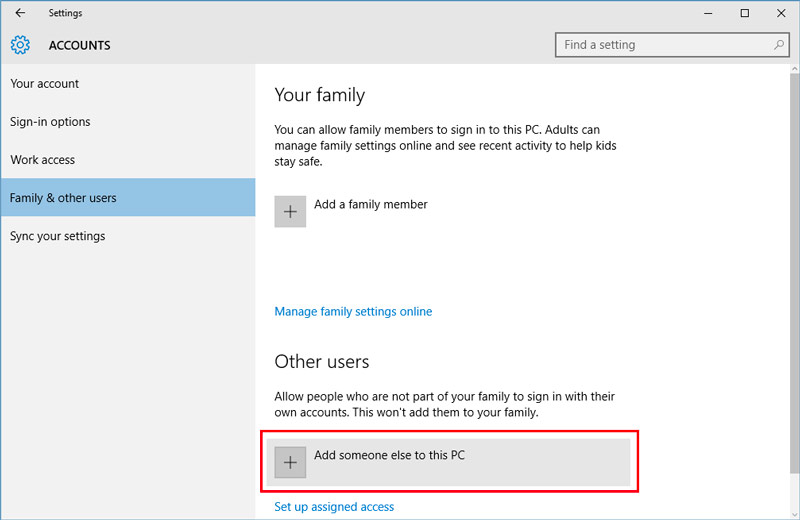
Hvorfor vil ikke MP4-videoen min spille av 0xc00d36c4?
Flere årsaker vil føre til at MP4-videoen din ikke spilles av med feilkode 0xc00d36c4, inkludert filformatet eller kodeken som ikke støttes, ødelagt videofil, utdaterte eller inkompatible kodeker, og problemer med filmer og TV-apper eller Microsoft Store. Noen ganger kan underliggende systemproblemer, for eksempel ødelagte systemfiler eller utdaterte drivere, også utløse 0xc00d36c4-feilen.
Hva er feilkode 0xc00d36b4 på Xbox?
Feilkoden 0xc00d36b4 på Xbox er en medieavspillingsfeil som kan oppstå når du prøver å spille av en video- eller musikkfil på Xbox-konsollen. Det indikerer at mediefilen du prøver å spille av enten er i et format som ikke støttes eller er ødelagt. Denne 0xc00d36b4-avspillingsfeilen kan oppstå med forskjellige mediespillere, inkludert Windows Media Player, Xbox og Groove Music.
Hva er feilkode 0xc00d36b4 på Windows 11?
Feilkoden 0xc00d36b4 på Windows 11 er en medieavspillingsfeil som kan oppstå når du prøver å spille av en video- eller musikkfil på Windows 11-datamaskiner. Det betyr at det er et problem med å dekode medieinnholdet, og hindrer mediespilleren i å gjengi det riktig.
konklusjonen
Med de riktige feilsøkingsløsningene bør du være i stand til å løse problemet 0xc00d36cb feil og gjenopprett sømløs videoavspilling på Windows-enheten. For ytterligere spørsmål eller bekymringer om 0xc00d36cb-feilen, bare legg igjen en melding.

Reparer ødelagte eller ødelagte videofiler på sekunder med den beste kvaliteten.
100 % sikker. Ingen annonser.
100 % sikker. Ingen annonser.